В мир разгона входят с малого – с оперативной памяти. Сразу оговорюсь – это не чёткая инструкция по разгону, не гарантия эффективности метода и уж тем более не истина того, как надо заниматься разгоном ОЗУ. Но если у Вас нет много времени, и Вы не готовы коротать пару вечеров в BIOS-е, стресстестах и бенчмарках, то этот материал для Вас…
Для начала условия. Я не имел много времени на разгон оперативной памяти, к тому же были некоторые технические неполадки в целом районе (поэтому не было материалов). Однако, выжать как можно больше из памяти для оптимальной работы очень хотелось.
Система представляет собой Ryzen 5 3600, оперативную память HyperX Predator с заявленной частотой 3000 МГц Cl15 при напряжении 1.35v. Материнская плата – MSI B450M Mortar. Скажу сразу – сочетание памяти и процессора далеко от идеала… Причина в чипах Hynix C-die. Они работают с процессорами AMD, но гонятся не очень и желаемого результата добиться не получилось без преодоления психологического порога.
Как разогнать ОПЕРАТИВНУЮ ПАМЯТЬ в два клика?
Что же нужно для проверки памяти? Я использовал программу AIDA 64. Да – тест памяти у неё не жёсткий, но есть одна интересная хитрость – бенчмарк. Последовательность следующая – изменение параметров в BIOS, запуск компьютера, включение программы и запуск бенчмарка. Полученные результаты сохраняем или запоминаем, после чего проводим стресстест в течение 10-15 минут.
Сразу после теста проверка в бенчмарке, через 5-10 минут – повтор. После этого перезагружаемся и вносим ещё одни изменения в BIOS.
Стартовые параметры разгона – частота 3200 МГц, тайминги 22-26-26-42 при напряжении 1.38v. На первом этапе нужно понять, какая частота для памяти придельная при вышеуказанном напряжении. И сразу же оговорюсь – Predator имеет массивный, цельнометаллический радиатор. Это позволяет повышать напряжение больше, чем у подавляющего количества модулей ОЗУ без риска перегрева.
Если Ваши модули памяти не имеют радиаторов, не вздумайте поднимать напряжение больше 1.37v. То же самое, если радиаторы пластиковые и выполняют исключительно декоративную роль. Если же радиаторы есть, но скромные, то ограничение по напряжению лучше соблюсти. Если же радиаторы средние или того круче, то можно поставить 1.38v. Рекомендуемый всеми порог напряжения – 1.4v.
Это значение уже считается экстремальным и не подходит для стабильной работы каждый день.
С первичными настройками повышаем частоту по одному шагу за раз. К примеру, при успешном прохождении стресстеста на 3200 МГц, поднимаем частоту до 3266, а не до 3333 МГц. Во время стресстеста внимательно следите за температурой ОЗУ – она не должна превышать 35 градусов. Однако, куда более демонстративным будет температура процессора.
Так как CPU содержит в себе контроллер памяти, он может резко нагреться. Это будет видно по скачку температуры в самом начале. В моём случае, такой феномен был на частоте 3533 МГц Cl 22-26-26-42 1.38v. Температура подскочила до 58 градусов, после чего опустилась до 51 и так держалась на протяжении всего теста. Если у Вас будет похожая ситуация, можно попробовать подняться на ещё одну ступень по частоте, но скорее всего, стресстест будет прерван в первой или второй минуте.
Ryzen Dram Calculator | Разгон оперативной памяти
После того, как Вы выясните придельную частоту (при ней не будет проходиться стресстест), закрывайте программу и возвращайтесь в BIOS. Там нужно будет понизить частоту на 2-3 ступени. Я сбрасывал частоту с 3600 МГц до 3400 МГц. После этого, понижайте тайминги. Начните с понижения на две единицы – скажем с 22-26-26-42 до 20-24-24-40.
Затем, проводите тест. Если всё хорошо, понизьте вторичные тайминги – 20-20-20-40. Повторяем тесты. Затем снова опускаем первичный тайминг до 18-20-20-40. Повторяем процедуру, пока не теряем стабильность в тесте или пока система не будет запускаться.
Как только наиболее низкие и стабильные задержки найдены, оставляем их и снова запускам компьютер. Цель – успешное прохождение теста на протяжении 30-60 минут.
Особенности разгона на разных платформах.
Если система отказывается запускаться, спикер, лед индикаторы или пост-карта говорят о проблеме с ОЗУ, нужно сбросить BIOS. В случае цикличной загрузки можно зайти обратно в систему ввода-вывода и изменить настройки. Так же, компьютер может уведомлять о неудачном разгоне. В таком случае нажимайте F1 и вносите изменения в BIOS.
Если же ПК вообще не реагирует, то нужно сбросить BIOS механически. Это делается изъятием батарейки на 3-5 минут (может меньше). В момент сброса блок питания должен быть отключен! Альтернатива – замкнуть контакты Clear_CMOS. Это два рядом установленных пина на материнской плате. Его расположение может быть как рядом с батарейкой, так и вдали от неё.
Найдите контакты и замкните отвёрткой, или другим металлическим предметом. После этого, включите блок питания и зайдите в BIOS, восстановив настройки до потери стабильности.
Так же, не забудьте убедитесь, что материнская плата имеет поддержку частоты памяти, которой Вы хотите добиться. Как правило, если материнская плата имеет поддержку, скажем, 3200 МГц, то память сможет взять 3400-3466 МГц, но это не гарантия. Есть и случаи исключения, но если Вы не хотите дальнейших проблем, лучше не рисковать.
Вторая особенность касается AMD. Процессоры Ryzen не запускаются с таймингами, не чётными двум. Уверен, в комментариях будут пользователи, которые подтвердят мои слова. Если Ваша память имеет задержки, к примеру, 15-17-17-35, а в реальных условиях 16-18-18-36, то эти характеристики даёт контроллер процессора. Если Вы будете выставлять не чётные задержки, то исходов может быть несколько.
Самый безобидный – повышение таймингов на одну единицу. Другой вариант – не стабильная работа или цикличная перезагрузка. И третий вариант – компьютер вообще ну будет запускаться. Помогает сброс BIOS. Intel спокойно работает с не чётными таймингами и переживать по этому поводу не стоит.
Ну и главная особенность – с повышением частоты памяти, температуры процессора будут немного повышаться. Причина в контроллере памяти. Он будет пропускать через себя больше информации, то есть электрического тока и конечно же будет чуть больше греться. У меня разница между 3200 МГц и 3533 МГц не превысила 2 градуса при нагрузке в течении 10-12 минут. Не пугайтесь того, что процессор будет чуть горячее.
Подписывайтесь на I Ti , и нашу группу ВКонтакте . Участвуйте в жизни канала и получайте больше актуальных новостей. Познавайте мир технологий вместе с Нами!
Источник: dzen.ru
Как разогнать оперативную память. Подробная инструкция

Каким бы мощным ни был компьютер или ноутбук – рано или поздно может появиться проблема снижения производительности ПК в приложениях и играх. Любой пользователь ПК хотя бы раз в своей жизни сталкивался с данной проблемой.
При этом, разогнать операционную память не составляет особого труда, если вы хотя бы более-менее разбираетесь в базовых настройках вашего ПК. Но и эти нюансы мы разберем в данной статье, чтобы любой смог с легкостью решить эту проблему.
Далее мы будем говорить о памяти DDR4, более старая память гонится по аналогии, то есть механизм тот же. Единственное, могут быть другие значения самих параметров, но это не так важно и большого значения не имеет.
Ожидания и ограничения
Если вы думаете, что с помощью этой статьи вы сможете разогнать операционную память вашего ПК до невероятной скорости, то вы будете не совсем правы. Потому что на процесс разгона влияют 3 компонента: материнская плата, микросхемы (чипы памяти) и встроенный контроллер памяти (IMC) – а именно, их составляющие.
Материнская плата
На каких материнских платах можно разгонять память?
Если мы говорим о материнских платах на Intel, то подойдут все платы на Z или X чипсетах. Это можно увидеть на названии самой материнской платы – вы увидите Z97, Z379, X299, X99 и все в таком роде. У AMD разгон поддерживают все платы под современные процессоры серии Ryzen.
Самые высокие частоты можно достичь на материнских платах с 2-мя слотами DIMM. Кроме того, дешевые и низкокачественные материнские платы могут не разогнаться.
Микросхемы (чипы памяти)
Тут имеет значение ранг и объём модуля.
- Одноранговые модули обычно позволяют добиться более высоких частот, а двуранговые при этом могут оказаться более производительными.
- Объём важен при определении того, насколько можно разогнать память.
Встроенные контроллер памяти (IMC)
Он отвечает за устойчивость во время поднятия напряжения. Устойчивым можно считать контроллеры, которые имеют характеристику от 14 нм. Для разгона здесь изменяются два вида напряжения: VCCSA и VCCIO.
Прежде чем начать разбирать инструкцию по разгону оперативной памяти нужно сначала разобраться в характеристиках оперативной памяти:
- Частота (например, 3200 MHZ). Эта характеристика, в принципе всем известна, и, логично, что чем выше частота, тем лучше. Но частота также тесно связана со вторым показателем.
- Тайминги (латентности, задержки сигнала). Например, 16-18-18-38 2Т. Тут ситуация противоположная. Так как задержка не самый лучший показатель, значит, что чем ниже тайминги, чем выше производительность оперативной памяти. Существует 5 основных таймингов – CL, tRCD, RP, tRAS и CMD, то есть 5 чисел, которые нужно регулировать в процессе разгона. Существуют также субтайминги, которые требуют более тонких настроек.
- Напряжение (например, 1.2 V). Показатель того, сколько подается напряжения на модуль, чтобы он нормально работал. Суть в том, что поднятие напряжения при разгоне позволяет сделать память более стабильной и позволяет достичь более высоких показателей по разгону. Но также повышается шанс «спалить» процессор, ибо игры с электричеством и напряжением при неумелом пользовании всегда заканчиваются плохо. Поэтом с этим делом стоит быть предельно осторожным.

Все эти характеристики важны, потому что как только вы начнете разгон оперативной памяти, в определенный момент вам придется увеличивать тайминги и напряжение, ибо иначе модуль ПК просто не будет работать. А чтобы не допустить каких-то ошибок вы должны примерно представлять, что каждый из этих параметров из себя представляет.
По сути, процесс разгона оперативной памяти сводиться к тому, что вам нужно найти баланс между этими тремя характеристиками материнской платы.
Шаг 1.
Перво-наперво, чему нужно научиться, так это тому, как заходить в BIOS. Потому что все настройки придется править именно там.
Чтобы зайти в BIOS, нужно сразу после нажатия кнопки включения ПК начать нажимать на клавишу Delete – пока не запуститься окно самого BIOS’а.
Выглядеть BIOS будет выглядеть примерно так.


Шаг 2.
Как вы помните, у нас есть три главных параметра, которые мы будем настраивать для разгона оперативной памяти – частота, тайминги и напряжение.
Привести их в равновесие достаточно сложная задача, поэтому первым делом мы увеличим напряжение и трогать его в течении процесса разгона памяти не будем. Тем самым мы избавимся от одного параметра и сделаем свой труд немного проще.
Для этого мы переходим в обычный формат BIOS’а – называется он Classic (расположено внизу экрана, справа).
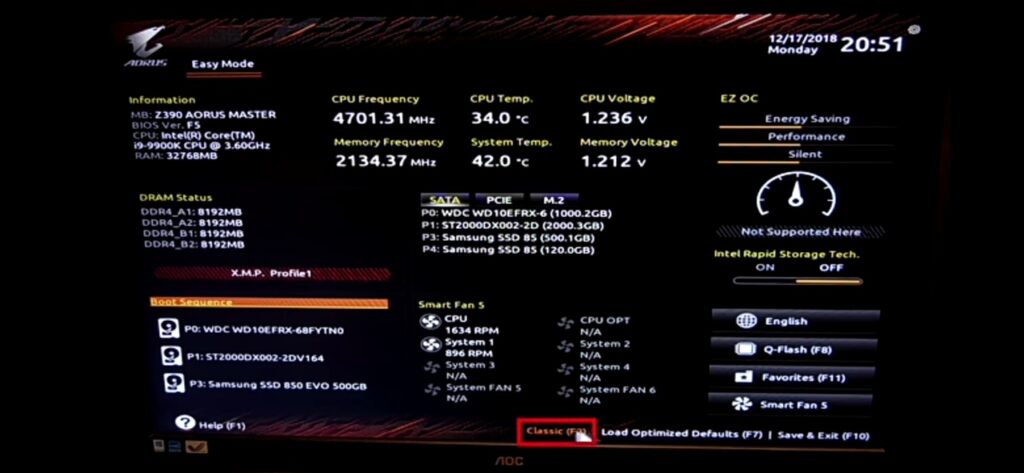
Напряжение материнской платы в BIOS’е обычно называется DRAM Voltage и находиться там же, где и регулировка остальных параметров напряжения. По умолчанию на DDR памяти оно стоит как 1,2 V – мы же поставим значение 1,35. Вообще, данный параметр можно максимально ставить до 1,5 V, но не стоит так рисковать.
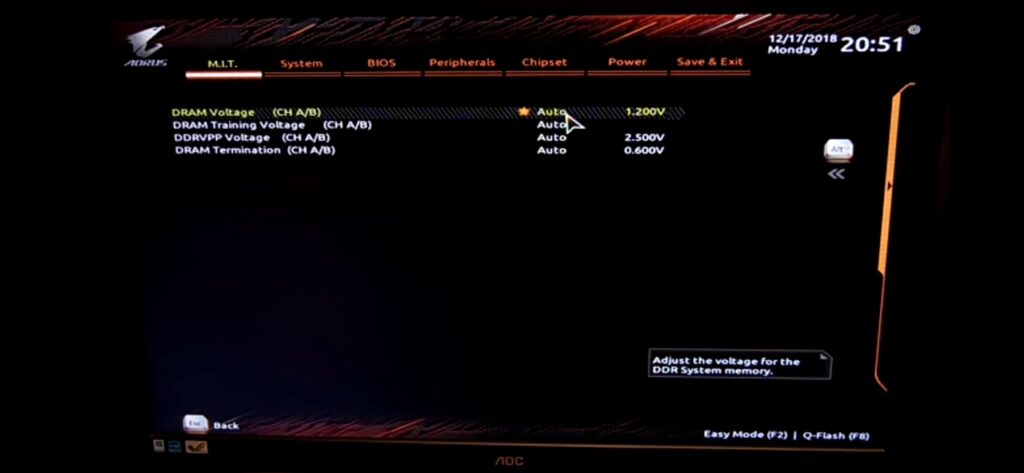
Шаг 3.
На данном этапе работы мы будем увеличивать частоту. Шаг увеличения этого параметра обычно равен 100 MГц. В Bios’е она обычно обозначается как DRAM Frequency. Если у модуля есть X.M.P. профиль, то мы начинает разгон от его частоты. Если же нет, то придется подбирать, начиная с 2100 МГц – самого минимального значения.
Тайминги мы пока трогать не будем.
Некоторые материнские платы начинают автоматически подбирать тайминги для установленной частоты. Чтобы это не происходило, и мы могли контролировать процесс самостоятельно, неплохо будет вручную зафиксировать тайминги.
И так, мы растим частоту на 100 МГц, затем нажимаем клавишу F10, чтобы сохранить результаты и смотрим – запустился ли наш компьютер. Если ПК запустился, нам нужно провести стресс-тест, чтобы проверить оперативную память на стабильность работы.
Самый просто вариант для этого – программа AIDA. Она бесплатная на 30 дней и ее без проблем можно скачать, а затем удалить с вашего компьютера. Тестировать мы будем модули оперативной памяти данной программой хотя бы в течении 10-15 минут. Если все хорошо – мы заходим снова в BIOS, увеличиваем частоту еще на 100 МГц и повторяем процедуру запуска и теста.

В какой-то момент все может стать плохо и компьютер перестанет запускаться или проходить стресс-тест. В такой ситуации нужно увеличивать тайминги. Но пред этим нужно «заставить» компьютер снова запуститься.
Для этого мы должны сбросить настройки BIOS к заводским параметрам. Это можно сделать кнопками Clear CMOS или MemOK на вашем материнской плате. Можно поступить еще проще- выключить питание из розетки и на несколько секунд вытащить батарейку BIOS’a вашей материнской платы.
Но вернемся к выставлению таймингов. Есть много схем выставления таймингов, но жестких правил тут нет, так что можно сделать это даже интуитивно.
В общем и целом, можно растить тайминги на значения 23-24 по первым трем. Значения выше выставить можно, но это уже будет перебор и ПК может начать работать медленнее.

Шаг 4.
После увеличения таймингов пробуем запустить ПК и снова провести стресс-тест.
Если у нас все получается, то мы снова можем начать увеличивать частоту на 100 МГц и продолжать делать все так же по кругу.
В тот момент, когда тайминги уже достигли значений 23-24, а память все равно не запускается или ведет себя нестабильно у вас есть две альтернативы:
- Вы можете остановиться на предыдущих значениях частоты и таймингов и закончить на этом разгон.
- Не самый лучший выбор, но он все же есть. Можно «поиграть» с напряжением, увеличивая его (максимум до 1,45 V), но все это на ваш страх и риск. Потому что стабильную и долгую работу памяти после напряжения 1,35 никто вам гарантировать не может. Особенно если ваша модуль оперативной памяти не имеют радиаторов и хорошего обдува.

Пошаговая «методика разгона».
Шаг 5.
Когда вы нашли максимальную частоту и напряжение для вашего модуля и вас все устраивает, то вам нужно провести более долгий тест на стабильность. Эти тесты можно проводить не один раз или в играх.
Если в ходе более долгих тестов у вас будут возникать какие-то проблемы, то можно немного поднять тайминги, понизить частоту или немного поднять напряжение.
В случае, когда память стабильна, то можно:
— оставить все как есть
— еще раз «поиграть» с таймингами, но уже в обратную сторону, то есть на уменьшение. Это уже имеет название «вылизывание» таймингом. Процесс необязательный, нудный, но порой дающий довольно неплохие плоды.
— «поиграть» можно также и с напряжением, уменьшая его на 0.01 или 0.1 V. Таким образом, вы снижете напряжение до того минимума, когда работа оперативной памяти будет стабильна и быстра.
Итоги
Вот, собственно, и весь процесс разгона оперативной памяти. Описан он достаточно упрощенно, что даже рядовой пользователь, не знакомый со сложными IT-терминами, спокойно может наладить работу и производительность своего ПК или ноутбука.
Но несмотря на то, что выглядит все достаточно просто, нужно быть предельно осторожным. Потому что если неумело подойти к этому вопросу, то можно «убить» свой ПК, «играя» с напряжением.
В остальных случаях переборщить на так страшно, ведь настройки BIOS’а можно легко сбросить и начать все заново или не рисковать (если вы боитесь угробить ПК, хотя такое случается крайне редко) и доверить эту работу тому, кто лучше разбирается в ПК.
Источник: terabyte-club.com
Программы для разгона оперативной памяти скачать


Всем привет! Вы наверняка знаете, что оперативное устройство запоминания – это один из самых важных компонентов системы, от которого фактически напрямую зависит скорость работы вашего компьютера. Если вы приобретали оперативную память отдельно (не в комплекте с компьютером целиком), то вы наверняка знаете все её характеристики – количество, базовую тактовую частоту и так далее. Но эти характеристики вы сможете увеличить вручную, прибегнув к методу разгона. Это поможет вам увеличить производительность вашей оперативной памяти на несколько процентов.
Как разогнать оперативную память с помощью программ?
Итак, как вы уже поняли, в рамках данного материала мы разберём несколько специализированных программ, при помощи которых вы сможете увеличить базовую тактовую частоту своей оперативной памяти. Следует сразу отметить, что разгон – это достаточно опасная вещь и если переборщить, то можно в буквальном смысле сжечь свой компьютер. Поэтому советуем вам быть максимально аккуратными в процессе разгона.
Ryzen DRAM Calculator
Следует сразу отметить, что данная утилита не предназначается для увеличения базовой тактовой частоты оперативной памяти, подаваемого на неё напряжения, и никак не изменяет тайминги её работы и прочие параметры. Основная функция данной утилиты – это определение оптимальных показателей для работы вашего ОЗУ.
Большинство пользователей, которые уже ранее сталкивались с разгоном, увеличением таймингов и прочими похожими вещами знают о том, что все расчёты требуется производить вручную. Но если всё рассчитывать самостоятельно, то можно допустить ошибку, которая, иногда, может быть для системы фатальной. Поэтому те пользователи, которые придерживаются стратегии «безопасного разгона» используют для расчётов специализированный софт, коим данная программа и является.
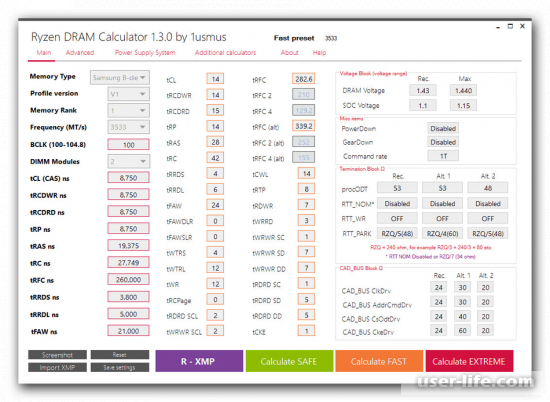
При помощи данной программы вы сможете подобрать оптимальные тайминги, основываясь на огромном количестве параметров – модель оперативной памяти, её тактовая частота, нагрузка и так далее. Всё, что от вас требуется для произведения расчётов – это вписать все требуемые данные о вашем оперативном устройстве запоминания и использовать полученные значения при разгоне. Но, как и в любой программе, для грамотной работы вам потребуется изучить терминологию, аббревиатуры и значения каждого показателя, поскольку без этого не получится разогнать систему грамотно. После произведения расчётов вы можете записать полученные значения и приступать к разгону или через среду БИОС, или через специализированный софт, о котором мы поговорим далее.
MemSet
А вот «MemSet» в отличие от предыдущего решения является полноценным софтом для разгона, при помощи которого можно изменять тайминги и прочие доступные показатели. Мы не будем разбирать каждую из доступных функций и процедуру настройки разгона более подробно, поскольку здесь мы не приводим детальное руководство по разгону, а лишь рассматриваем софт и его функциональность. Следует отметить, что в случае, если вы не имеете достаточно квалификации в вопросе разгона комплектующих, то вам лучше не пользоваться данной программой, поскольку помимо того, что вы ничего не поймёте, вы можете ещё и навредить своей системе.
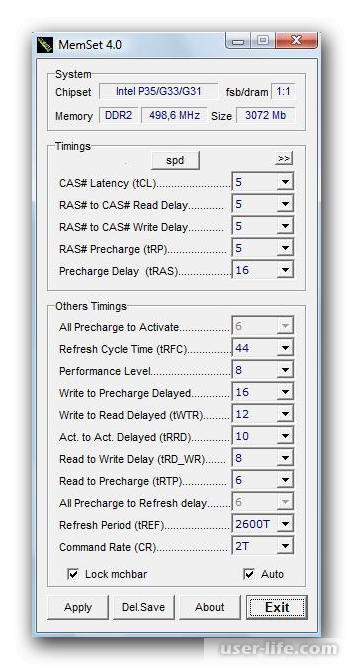
Все действия, которые связаны с корректировкой функциональности оперативной памяти, производятся в единственном окне программы. В данном разделе производится подбор нужных параметров, после вы самостоятельно будете устанавливать нужные вам параметры используя соответствующие всплывающие списки. Как только вы выставите все требуемые параметры, систему потребуется перезапустить, после чего оперативная память начнёт работать быстрее.
В любой момент вы можете вернуть систему в прежнее состояние в случае, если вы поняли, что внесённые вами коррективы некорректно отражаются на её работе. В данной программе вы сможете изменить как основные тайминги, так и дополнительные. Но следует отметить, что дополнительные тайминги присутствуют далеко не во всех моделях оперативных устройств запоминания.
AMD OverDrive
Изначально функциональное предназначение программы «AMD OverDrive» состояло исключительно в разгоне процессоров от этой же компании. Сейчас, конечно, положение вещей немного поменялось, однако следует отметить, что если вы используете процессор от корпорации «Intel» или любой другой, то воспользоваться данным софтом вы не сможете. А если вы можете использовать данную программу, то вы получите огромную функциональность.
При помощи данной программы можно разгонять не только процессор, но и все прочие комплектующие компьютера, включая оперативную память. Помимо этого здесь есть соответствующие средства для мониторинга состояния системы, что позволит вам отслеживать изменения, которые происходят внутри компьютера. Хоть и основная функциональность заточена именно на корректировке работы центрального процессора, тайминги оперативной памяти здесь также можно регулировать.
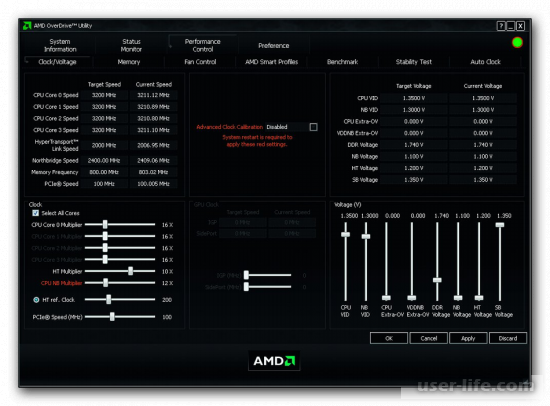
Корректировка оперативной памяти происходит в отдельной вкладке, в которой вы сможете передвигать ползунки или устанавливать значения вручную. Все внесённые коррективы сразу же отразятся на работе системы, поэтому сразу же после изменения вы сможете просмотреть состояние системы при помощи отдельной вкладки с инструментами для мониторинга.
Следует отметить, что после того, как вы перезапустите компьютер, все установленные для разгона параметры будут сброшены, поэтому при следующем запуске системы вам потребуется выставлять всё заново. С одной стороны это можно считать недостатком, поскольку каждый раз вручную устанавливать параметры достаточно муторно, но с другой в случае, если вы выставите некорректные параметры, и система выключится, то все настройки будут сразу же сброшены, что является достоинством.
А в конце хотелось бы упомянуть ещё несколько программ, которые смогут помочь вам уже после того, как вы разгоните свою систему. Если говорить в общем плане, то подобного рода софт предназначается для мониторинга системы – её температуры и нагрузки. Использовать подобного рода программы попросту необходимо, поскольку в случае, если вы переборщите со значениями для разгона, вы сможете узнать это сразу же и уменьшить нагрузку на свою систему, что поможет вам сохранить её в хорошем состоянии. Одной из таких программ является «Everest», узнать про который более подробно вы сможете в приведённом ниже материале.
Заключение
Итак, сегодня мы рассмотрели 3 программы, при помощи которых вы сможете разогнать свою систему. Надеемся, что данная статья смогла помочь вам.
Источник: user-life.com